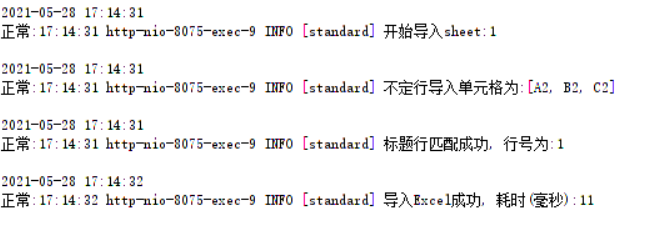1. 概述编辑
1.1 学习视频
本文档的系列学习视频可查看:填报学习路径
1.2 应用场景
在不定行报表进行Excel导入时,默认会根据标题匹配,将标题一致的列导入到报表中来。

1.3 功能逻辑
1)根据标题匹配,将标题一致的列导入到报表中来。标题不同则不导入。
2)需要至少匹配2列及以上标题时才会触发该逻辑。
3)根据标题匹配与列位置无关,相同标题的列的位置可以不同。
4)如果标题匹配不成功会根据单元格位置匹配: 单元格位置匹配。
2. 示例编辑
2.1 准备模板
打开模板:%FR_HOME%\webapps\webroot\WEB-INF\reportlets\doc\SpecialSubject|\ExcelImport\导入Excel根据标题匹配.cpt
将「产品名称」和「类别」列名称修改为「产品」和「类别 ID」,与 Excel 不一样,同时更换「类别」和「供应商」列的位置。为 A2 ~J2 单元格添加 「文本控件」 ,并且设置单元格扩展为「纵向扩展」,并将如下图所示:

注:不管是否存在数据字段,需要导入数据区域的单元格都需要设置成可扩展。有数据字段时还需要设置成列表展示。
2.2 设置填报属性
点击「模板>报表填报属性」,选择「智能提交」类型,智能添加 FRDemo 中产品表的对应字段,并智能添加对应的单元格,步骤如下图所示:

2.3 Excel 导入配置
点击「模板> Excel 导入配置」,选择「先按标题匹配,不通过再按单元格位置匹配」。详情可参见:Excel导入逻辑设置插件 。
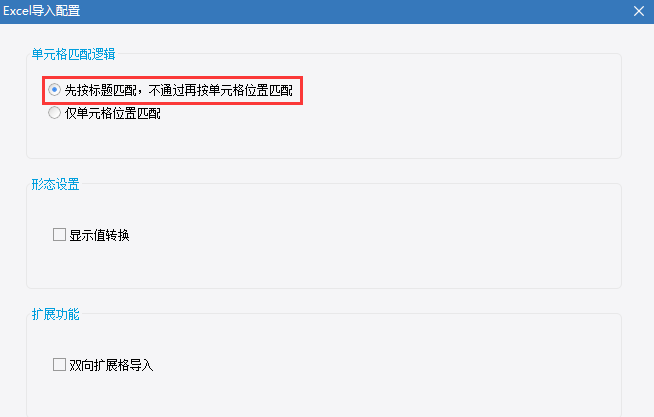
2.4 效果预览
1)保存报表,点击「填报预览」,单击工具栏上的按钮,选择下载的 Excel 数据文件导入,修改了列标题名称的数据无法导入。效果如下图所示:

2)当标题名称一致时,效果如下图所示:

3. 模板下载编辑
已完成模板可参见:%FR_HOME%\webapps\webroot\WEB-INF\reportlets\doc\SpecialSubject\ExcelImport\导入Excel根据标题匹配.cpt。
点击下载模板:导入Excel根据标题匹配.cpt
点击下载 Excel :excelimport.xls
4. 注意事项编辑
在debug级别的日志模式下,导入后可以从日志中获取到本次导入执行的逻辑信息。